U盘启动装系无法引导,老司机带你认识U盘启动常见故障
来源:PE吧 作者:小吧 发布于:2017-07-13 15:37:13 浏览:2810
我们在给电脑装系统时,因为没有安全移除等原由,导致有些时候U盘启动工具无法正常引导,从而影响处理电脑故障的效率。官方处理方法就是从新制作U盘启动,这样的解决方法,未免太牵强;现在教你一招,只需点一下即可解决U盘无法启动的故障。
实例1:选择U盘启动,卡到Starting cmain()... 问题原因:引导区块6故障;修复引导即可

实例2:U盘引导直接提示:BOOTMGR is missing 问题原因:NT6引导失败,请修复U盘启动分区的引导
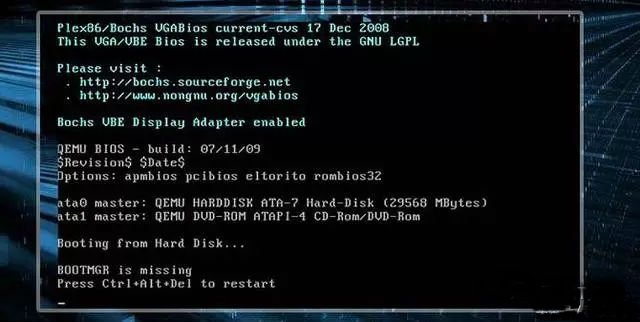
实例3:U盘启动没有任何提示,指示符在闪烁。 问题原因:没有正常移除U盘,导致引导丢失。
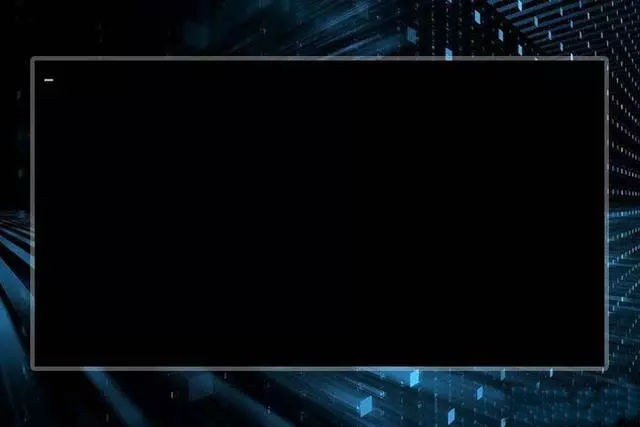
总结:以上3种故障比较常见,都是由于U盘引导区块丢失引起,如果遇到请用FbinstTool,这个工具修复引导区即可;工具会自动检测引导故障并提示,下图就是提示对话框。

打开FbinstTool工具,在启动设置选项,首先检查数据结构查看错误原因;再点击修复MBR选项,即可修复因为引导故障导致的问题。此工具支持市面上所有U盘启动工具,。从此你的U盘不会因为引导故障一次次的制作,更不会因为U盘故障导致在客户的面前被怀疑.....
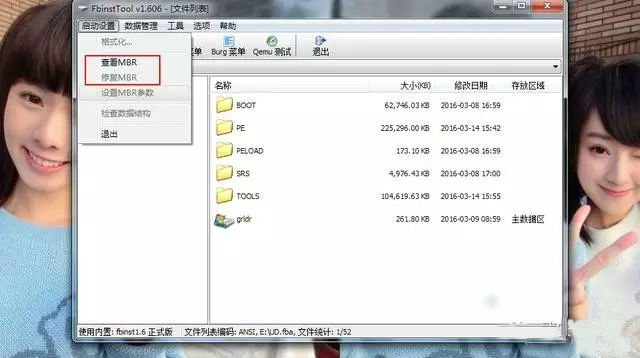
更多内容请关注系统总裁网站。
推荐使用总裁团队旗下功能强大的封装产品
驱动工具 驱动总裁
一键重装 PE吧装机助理



